横浜べいすた。
最近ブログを始めた。
オリジナリティあふれるブログに憧れる。
空条Q太郎。
スタンド使い?
星つながりで、ベイスタの面倒をみる。
文字を見やすく設定しよう [font基礎]
文字っておいらには見づらいんですけど、大きく出来るんですよね」
全部に適用されてしまうのですよね。
優先順位の法則ですよ」
ブログタイトル・サブタイトル・記事・記事タイトル・記事タイトルリンク
サイドバーなど全部に適用されるな」
適用させるってことでいいんですか?
つまり、.articles-body { }ですね」
えーっと、フォントの大きさ10ptで太字っと・・・
.articles-body {
line-height:1.6;
margin:0 0 20px 0;
font-size:10pt;
font-weight:bold;
}
出来ないことがあるだろうが!!」
自分でプレビューして確認してみるんだな
ちなみに、記事内のフォントの種類も、その他の要素も
記事本体に関する設定は.articles-body { }ということだ」
バナー画像に好きな画像を使おう
たくさんのテンプレートがあるけど、バナーに好きな
画像って使えるの?」
#container{ }内の
background:#ffffff url(/_common/skins/212/images/banner-bg.jpg) no-repeat center top;を消して
アップロードしてある、バナーに使いたい画像をクリックだ。
だが・・・一つ忠告しておくぞ。
アップロードするファイルの幅に気をつけるんだ。
バナー画像に使える幅は、#container{ }内のwidthで決まっている。
バナー画像が大きければ、バナー画像が切れるだけで済むが
小さい時には、一気にブログのレイアウトバランスが
崩れる可能性もある。
サイドバー
記事
#container{ }内のwidthの値を大きくした時も
注意が必要だ」
バナー画像を用意すること。
できないなら、アップロードしたファイルを編集して
同じ値にすることだ。
だが、ここでも一つ注意が必要だ。
小さい画像ファイルを大きくすると画像が
荒くなるだけになるぞ。
元画像は大きなものを使うんだ」
widthの値と同じにするだけだ」
ブログタイトルにロールオーバーを使ってみよう
下に線が出るんですけど、あれって何ですか?」
出たりすることもあるけど、それもそうなの?」
今はとりあえずブログタイトルのロールオーバーを
出来るようにしろ」
のがあるだろう。」
だが、このままではロールオーバーは出来ないんだ」
あっ、ちょっと待って。そう言えばどこかでa{ }って見たことあるよ。
もしかしてこれがそうなのかな」
テンプレートの一番最初に出てくる
a:link(未訪問リンクの状態)
a:visited(訪問済みリンクの状態)
a:active(気にしなくていい)
a:hover(マウスが乗った時の状態)
これでブログ内のリンクにロールオーバがかかっている。
ブログタイトルだけに特別なロールオーバーをしたいなら
#banner h1 a:link{例text-decoration:none;color:blue;}
未訪問リンク時下線なし、ブログタイトル青
#banner h1 a:visited{例text-decortation:none;color:green;}
訪問済みリンク時下線なし、ブログタイトル緑
#banner h1 a:active{例text-decoration:none;color:green;}
#banner h1 a:hover{例text-dicoration:none;color:red;font-size:15pt}
ロールオーバー時下線なし、ブログタイトル赤、字の大きさ15pt
と記述するんだ。
これも優先順位の法則だな。
忠告するが#banner h1 a{ }の外にだぞ。
{ }内の例は消すんだ。
実際の様子は百聞は一見に如かず。
下のブログタイトルにマウスを置いて自分の目で確かめろ」
変えたい要素を記述する。分かったかべいすた」
CSSを記述してみよう
変えたいんですけど、その時は#banner h1{ }ってところに
font-size:★;やfont-family:★って記述すればいいんだよね」
両方が変わってしまうの?」
前回の優先順位の法則だ」
じゃあ、ちょっと記述してみるよ。
えーっと、文字の大きさが20pxで、色は青、フォントは富士ポップに
してみようかなと。
#banner h1{
margin:0;
padding:80px 0 0 14px;
font-size:20px; font-family: '富士ポップ'; color:blue
}
これでいいのかな。よしプレビューで確認してみよう~」
なじむ 実に! なじむぞ過程や・・・! 方法なぞ・・・! どうでもよいのだァーッ
まぎれもなくべいすた、お前だ」
サブタイトルは#leadだったよね。
うーん、斜体にボーダーなんてどうかな。
#lead{
padding:0 14px;
color: #ad0f00;
font-style:italic; border-bottom:black dotted 7px;
}
なじむ 実に! なじむぞ過程や・・・! 方法なぞ・・・! どうでもよいのだァーッ
もうCSS怖くないぞ!!」
to be continued
テンプレート内の優先順位を確認しよう
改めてテンプレートの中を見たけど、なんであんなに多いの?」
ええと、確か全体じゃないですか」
一人の人間がいる。人間を全体とすると
五臓という部分がある。五臓は分けると肝臓・心臓・腎臓・脾臓・肺臓だな。
だがその臓にもさらに細かい組織がある。
これを先のCSSにあてはめる。
①/*-----Common-----*/という人間がいる
つかさどる名前はbody
ここに命令することによって
全部への指令が出る。
しかし人間には
②/*-----Content-----*/③/*-----Entry-----*/④/*-----Side-----*/
⑤/*-----Footer-----*/という臓器があり、それぞれ活動している。
②/*-----Content-----*/をつかさどるのは#contentと#mainだな。
③/*-----Entry-----*/は.entry
④/*-----Side-----*/は#side-a, #side-b
⑤/*-----Footer-----*/は#footer
だがここで肝心なのは全体と言うのは部分が集まって
出来ているということ。
すなわち強制力は部分>全体である。
color:blue;と指示しても②/*-----Content-----*/の#contentに
color:greenとすると、ブログのタイトルやサブタイトルは青でも
記事は緑になるんだね」
to be continued
CSSの要素をおさらいしてみよう
CSSの要素って、『フォント』・『背景』・『ボーダー(枠線)』ですよね」
このブログで使うのはこのあたりだ。べいすたにしてはやるな」
| フォント | 要素 | CSS名 | ★に入る値(具体例) |
| 文字の太さ | font-weight:★ | 100~900 | |
| 文字の大きさ | font-size:★ | 数字+単位 pt,pxなど | |
| 文字の種類 | font-family:★ | MS 明朝 | |
| 斜体 | font-style:★ | italic | |
| 文字の色 | color:★ | red,#0000ff | |
| 背景 | 背景色 | background-color:★ | blue,#ff0000 |
| 背景画像 | background-image:url(★) | アップロード済みのファイルを クリックしてください | |
| 背景画像の位置 | background-position:★ | right,left,center | |
| 背景画像繰り返し | background-repeat:★ | repeat,repeat-x,repeat-y,none | |
| 背景画像の一括指定 | background:★ | ファイルURL 位置要素の値 繰り返し要素の値 | |
| 枠線 | 枠線の種類 | border-style:★ | solid,dotted,dashed,double ridge,groove,inset,outset |
| 枠線の色 | border-color:★ | yellow,#ffff00 | |
| 枠線の太さ | border-width:★ | 数字+単位 pt,pxなど | |
| 枠線の一括指定 | border:★ | 枠線の種類の値 枠線の太さの値 枠線の色の値 |
to be continued
テンプレートの中身をおさらいしてみよう
あまり理解できませんでした・・・」
下で表にしたから、よく見ろ」
番号は下の図と合致するから、確認に使うんだ。
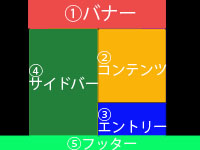
| 区切り | ------{ } | 影響を及ぼす個所 |
| ①/*-----Common-----*/ | a | ブログ内のリンク個所 |
| body | ブログ全体 | |
| blockquote | 引用部分 | |
| #container | バナー画像 | |
| #banner | ブログタイトル+サブタイトル | |
| #banner h1 | ブログタイトル | |
| #banner h1 a | ブログタイトルのリンク | |
| #lead | サブタイトル | |
| 区切り | ------{ } | 影響を及ぼす個所 |
| ②/*-----Content-----*/ | #content | サイドバーと記事部分 |
| .archive-title | 前の10件/次の10件 前の記事/次の記事 ブログトップの部分 | |
| .archive-bottom | 記事下の前の10件/次の10件 前の記事/次の記事 ブログトップの部分 | |
| .archive-name | 前の記事(前の10件)|次の記事(次の10件)の部分 | |
| .previousLink | 前の記事(前の10件)の部分 | |
| .nextLink | 次の記事(次の10件)の部分 | |
| .archive-links | ブログトップの部分 | |
| #main | ピンクの+が敷き詰められている部分 | |
| .articles | 記事部分(タイトル部分含む) | |
| .articles-title a | 記事タイトルのリンク部分 | |
| .articles-body | 記事本体部分 | |
| .articles-bottom | なし | |
| .articles-body img | 記事に挿入した画像 | |
| .posted | 記事投稿した時間やNice・コメント・トラックバック数 | |
| ③/*-----Entry-----*/ | entry | Nice・コメント・コメント欄・トラックバックエリア |
| .entry h4 | 上記.entry欄のNice・コメント・コメントを書く トラックバックの文字 | |
| #nice h4 | Nice!欄のNiceの文字 | |
| #nice li | Nice!欄のユーザーアイコン | |
| .each-comment | 送信されたコメント1つごと | |
| .each-comment img | コメントを送信したユーザーのアイコン | |
| each-comment input | コメントを消すためのチェックボックス | |
| .comments-body | 送信されたコメント内容 | |
| each-comment input | コメントを消すためのチェックボックス | |
| #nice li | Nice!欄のユーザーアイコン | |
| #comment-write textarea | コメントを書く場所 | |
| .comment-input | コメントの送信ボタン so-netユーザー以外の名前・URL入力 | |
| #trackback-write p | トラックバックの段落 | |
| #trackback-write form | トラックバックの入力フォーム・送信ボタン | |
| .each-trackback | トラックバック一つごと | |
| ④/*-----Side-----*/ | #side-a, #side-b | サイドバーの領域全体 |
| .sidebar | サイドバーの区切りごと | |
| .sidebar-title | サイドバータイトル | |
| .sidebar-body | サイドバーの中身の部分 | |
| .sidebar-body li | サイドバーの中身の部分の序列 | |
| .new | 読んでいるブログに表示されるNEWの文字 | |
| dt.profile-img | プロフィール内 ブログオーナーの画像 | |
| dd.profile-status | プロフィール内 Nice・記事(数) | |
| #profile .profileLink | プロフィール内 プロフィールという文字 | |
| .nice | プロフィール内Niceの文字 | |
| #calendar table | カレンダーの << 2010 X月>>の部分 | |
| #calendar th | カレンダーのマス目の見出し(曜日) | |
| #calendar td | カレンダーの日付 | |
| #calendar td.link | カレンダーの日付のリンク | |
| #search .sidebar-body | 検索ボックス | |
| .search-tbox | 検索ボタン | |
| #rssRegist | ブログを作って読者登録部分 | |
| rssRegist a | 上記リンク部分 | |
| #powered img | so-netブログロゴ | |
| #rssfeed | RSS1.0|RSS2.0部分 | |
| ⑤/*-----Footer-----*/ | #footer | フッター全体 |
| .copyright | 左下 So-netトップ - ブログ - ソネットポイント部分 |
CSSを分類してみよう
分かったんですけど、肝心の録画の仕方がわかりません・・・」
テンプレート内
-----{
・
・
}
の{ }内に指定したい、『フォント要素』『背景要素』『ボーダー要素』を記述する。
記述方法は 要素:値だ。
要素とはフォントであれば、font-size,font-weight,font-family,font-style,colorであり、
背景ならば、background-color,background-image
ボーダーなら border-styleなどだな」
でも自分で勝手に{ }を作って記述していいんですか?」
既に気づいているとは思うが
----{
・
・
}の----部分が番組名だ。
つまり、この----という番組を
【要素:値】で予約しますってことだ。
これもuryyyyyがどこがで別に説明していたから
そこにリンクを張る。
記事『テンプレートの中のCSSを見てみよう』の
図と照らし合わせながらみると効果的・・・かも。
①/*-----Common-----*/
②/*-----Content-----*/
③/*-----Entry-----*/
④/*-----Side-----*/
⑤/*-----Footer-----*/
どれがどこに対応しているかが分かれば
あとは値を入れて行くだけだ」
CSSの要素を見てみよう
疑問文には疑問文で答えろと学校で教えているのか?」
いいか、まず時間。次に曜日、そしてチャンネルだ。
それをCSSに置き換えると、 『フォント』・『背景』・『ボーダー』となる。
まぁ3つの要素ということが言いたいだけだ」
字体・文字の太さ・文字の大きさ・文字の色・文字の種類だな。
厳密には行間や位置の指定、テキストの装飾まで含まれるがな」
この記事の下はピンクの+が連なっているのが分かるか?」
適用している、色や画像のことだ」
じゃぁ次ボーダーについて教えて下さいよ~」
いずれにしろ『フォント』・『背景』・『ボーダー』とも
uryyyyyyのやつが別のサイトで説明していたから
そこにリンクを張るので見ておくんだな、べいすた」
『背景1』
『背景2』
『ボーダー1』
『ボーダー2』
だな」
to be continued



